Word for Office 365 - kā pievienot kolonnu dalītājus
Sleju pievienošana dokumentam var dot tādu izskatu, kas varētu būt vairāk piemērots skrejlapai vai biļetenam. Līdzīgi tam, ko jūs redzētu avīzē, sleju kā elementu pievienošana var dramatiski ietekmēt dokumenta izkārtojumu.
Bet pēc sleju pievienošanas programmā Word joprojām varētu šķist, ka kaut kā trūkst, it īpaši, ja jums dokumentu ir grūti lasīt. Mūsu apmācība zemāk parādīs, kā pievienot kolonnu dalītājus Word, lai jūs varētu iekļaut vizuālos elementus, kas uzlabo lasāmību.
Kā ievietot dalītāju līnijas starp kolonnām programmā Word 365
Šajā rakstā norādītās darbības tika veiktas lietojumprogrammā Word for Office 365, taču tās ir ļoti līdzīgas arī lielākajā daļā citu Word versiju. Šajā rokasgrāmatā tiek pieņemts, ka jums jau ir kolonnas. Ja nē, varat tos pievienot, dodoties uz cilni Izkārtojums un pēc tam noklikšķinot uz Slejas .
1. darbība: atveriet dokumentu Word.
2. solis: atlasiet cilni Izkārtojums .

3. solis: noklikšķiniet uz pogas Slejas, pēc tam atlasiet opciju Citas kolonnas .
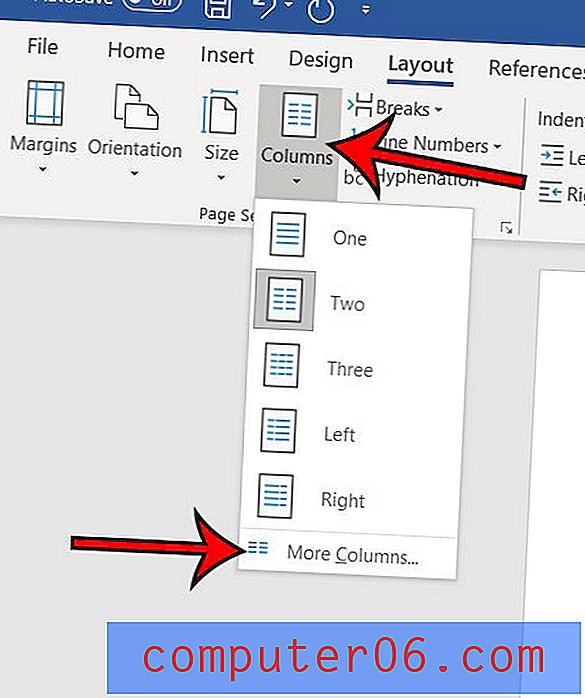
4. solis: atzīmējiet izvēles rūtiņu pa kreisi no opcijas Līnija starp, pēc tam noklikšķiniet uz Labi, lai lietotu iestatījumu.
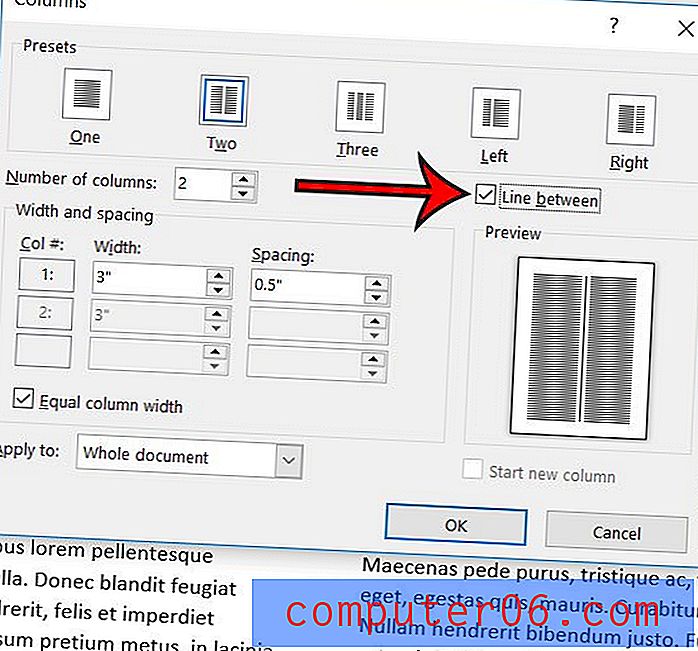
Zemāk parādīts divu kolonnu dokumenta ar kolonnu dalītāju piemērs.
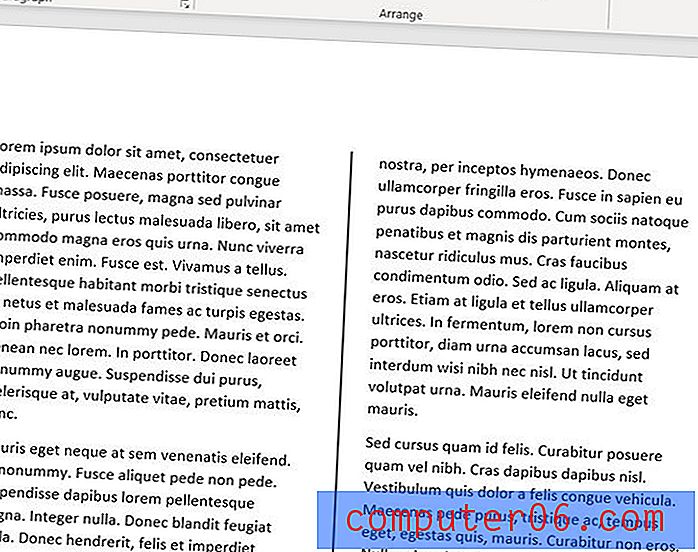
Vai jūsu dokumentam ir nepieciešama atzīme, bet jums ir grūtības izdomāt, kā to iekļaut? Uzziniet, kā programmā Word pievienot atzīmi, lai jūs varētu pabeigt izveidojamo dokumentu.



